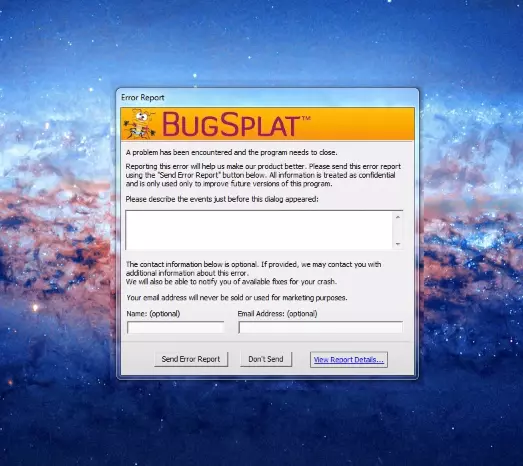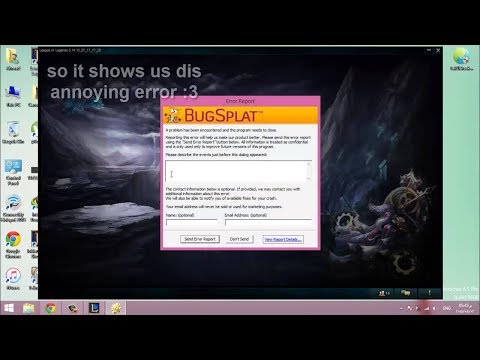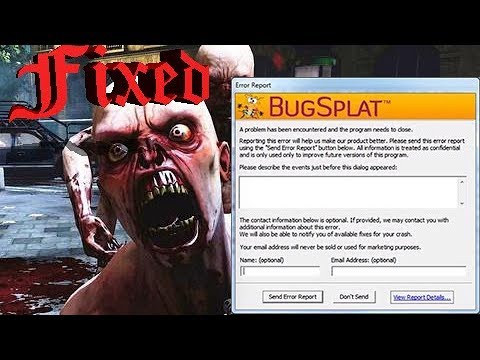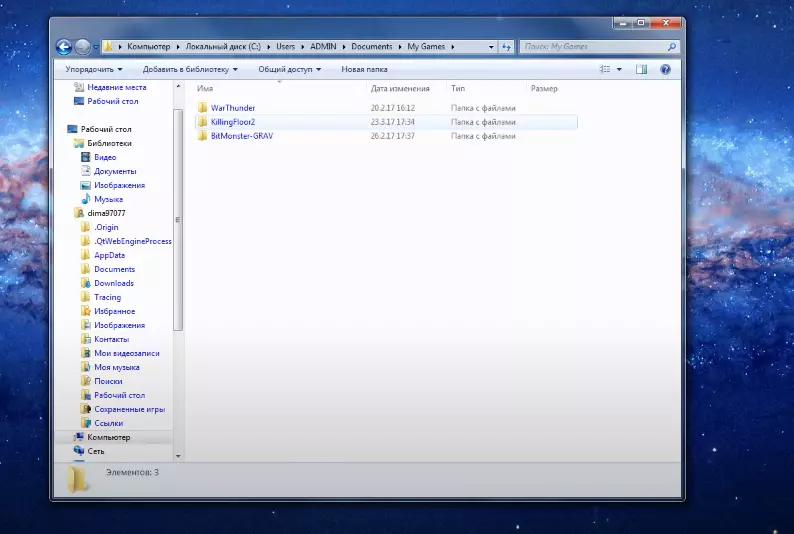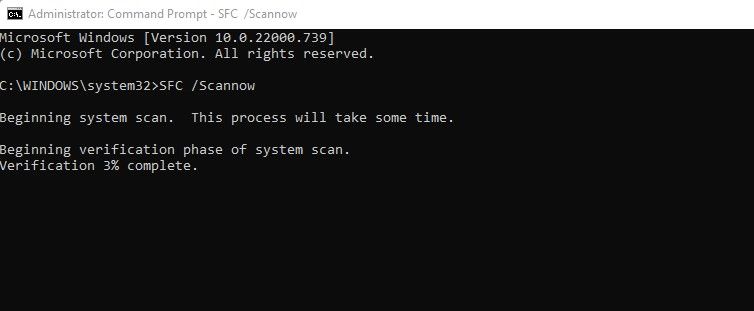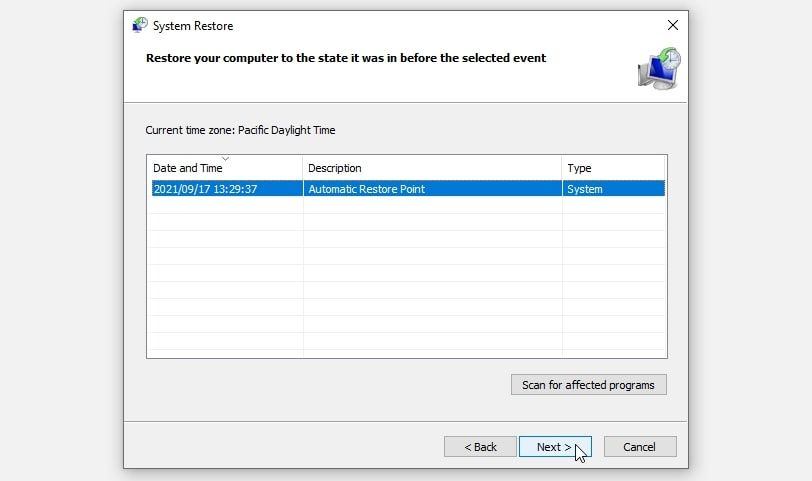Приветствуем вас, дорогие читатели. Несмотря на то, что Killing Floor 2 считается достаточно возрастной игрой, за счет чего она является и одной из самых доработанных, на сегодняшний день, многие игроки сталкиваются с ошибкой Bugsplat, при запуске игры. В особенности часто это касается новичков игры. И в сегодняшней статье мы расскажем вам, что это за ошибка, из-за чего она появляется и как ее решить.
Видео: Killing Floor 2 — Ошибка BugSplat.Скачать
Видео: Killing Floor 2 🔹🔹 Controlled Difficulty BugSplat ❌ FIX для новых игроковСкачать
Собственно говоря, данная ошибка высвечивается у вас при запуске какого-либо сервера игры. Все дело в том, что при очередном обновлении, ваша игра автоматически скачивает файл, а также немного меняет программный код, в результате чего вы и наблюдаете ошибку bugsplat при вхождении на определенный сервер.
Видео: Ошибка BugSplat в Killing Floor 2 (Решение)Скачать
Видео: Killing Floor 2 Bugsplat Fixed.Скачать
Чтобы избавиться от этой ошибки, вы должны перейти на диск Cmy documentskillingfloor2brewedPCconfig. В папке с конфигом вы должны найти файл, под названием «KFEngine.ini». Этот файл вы должны открыть, при помощи блокнота. Среди множества строк вы должны найти следующее:
MaxObjectsNotConsideredByGC= 179220 ➡️ 33476
Все цифровые значения этой команды вы должны сменить на ноль. Если это не поможет, тогда найдите файл:
SizeOfPermanentObjectPool=179220 ➡️ 0
И его значение тоже нужно будет изменить на ноль.
Сохраните изменения и перезапустите компьютер. При следующем посещении игры все должно работать.
Видео: Не запускается , вылетает Killing floor 2 ? Варианты решения.Скачать
Видео: РЕШЕНИЕ ПРОБЛЕМ С СЕРВЕРАМИ✔️ УСТРАНЯЕМ ОШИБКУ🔴 KILLING FLOOR 2🤓Скачать
В качестве главной меры перейдите по адресу: компьютерлокальный диск СUsersadmindocumentsmy games. Там вы найдете папку «KillingFloor2». Полностью удалите ее, после чего вы зайдете в игру и все будет работать. Единственное неудобство – у вас слетят все настройки вашего конфига, но это плата за решение проблемы.
На этом мы прощаемся с вами, всем удачи и до новых встреч.
Видео
BugSplat no Killing Floor 2 como resolver 2021Скачать
SOLUCIONAR ERROR DE BUGSPLAT EN KILLING FLOOR 2Скачать
Содержание
- 1. Что такое Bug Splat.exe?
- 2. Bug Splat.exe безопасный, или это вирус или вредоносная программа?
- 3. Могу ли я удалить или удалить ошибку Splat.exe?
- 4. Распространенные сообщения об ошибках в Bug Splat.exe
- 5. Как исправить ошибку Bug Splat.exe
- 6. Обновление 2023 мая
- 7. Загрузите или переустановите Bug Splat.exe
Обновлено май 2023: Вот три шага к использованию инструмента восстановления для устранения проблем с exe на вашем компьютере: Получите его по адресу эту ссылку
- Скачайте и установите это программное обеспечение.
- Просканируйте свой компьютер на наличие проблем с exe.
- Исправьте ошибки exe с помощью программного инструмента
Ошибка Splat.exe это исполняемый файл, который является частью Gerdoo Fun Флеш игры Программа, разработанная Gerdoo.net, Программное обеспечение обычно о 17.46 MB по размеру.
Расширение .exe имени файла отображает исполняемый файл. В некоторых случаях исполняемые файлы могут повредить ваш компьютер. Пожалуйста, прочитайте следующее, чтобы решить для себя, является ли Ошибка Splat.exe Файл на вашем компьютере — это вирус или троянский конь, который вы должны удалить, или это действительный файл операционной системы Windows или надежное приложение.
Рекомендуется: Выявление ошибок, связанных с Bug Splat.exe
(опциональное предложение для Reimage — Cайт | Лицензионное соглашение | Персональные данные | Удалить)
Bug Splat.exe безопасный, или это вирус или вредоносная программа?
Первое, что поможет вам определить, является ли тот или иной файл законным процессом Windows или вирусом, это местоположение самого исполняемого файла. Например, такой процесс, как Bug Splat.exe, должен запускаться, а не где-либо еще.
Для подтверждения откройте диспетчер задач, выберите «Просмотр» -> «Выбрать столбцы» и выберите «Имя пути к изображению», чтобы добавить столбец местоположения в диспетчер задач. Если вы обнаружите здесь подозрительный каталог, возможно, стоит дополнительно изучить этот процесс.
Еще один инструмент, который иногда может помочь вам обнаружить плохие процессы, — это Microsoft Process Explorer. Запустите программу (не требует установки) и активируйте «Проверить легенды» в разделе «Параметры». Теперь перейдите в View -> Select Columns и добавьте «Verified Signer» в качестве одного из столбцов.
Если статус процесса «Проверенная подписывающая сторона» указан как «Невозможно проверить», вам следует взглянуть на процесс. Не все хорошие процессы Windows имеют метку проверенной подписи, но ни один из плохих.
Наиболее важные факты о Bug Splat.exe:
- Находится в C: Program Files Gerdoo.net Flash-игры Gerdoo Fun вложенная;
- Издатель: Gerdoo.net
- Полный путь:
- Файл справки:
- URL издателя: www.Gerdoo.net
- Известно, что до 17.46 MB по размеру на большинстве окон;
Если у вас возникли какие-либо трудности с этим исполняемым файлом, вы должны определить, заслуживает ли он доверия, прежде чем удалять Bug Splat.exe. Для этого найдите этот процесс в диспетчере задач.
Найдите его местоположение (оно должно быть в C: Program Files Gerdoo.net Gerdoo Fun Flash Games ) и сравните его размер с приведенными выше фактами.
Если вы подозреваете, что можете быть заражены вирусом, вы должны немедленно попытаться это исправить. Чтобы удалить вирус Bug Splat.exe, необходимо Загрузите и установите приложение полной безопасности, например Malwarebytes., Обратите внимание, что не все инструменты могут обнаружить все типы вредоносных программ, поэтому вам может потребоваться попробовать несколько вариантов, прежде чем вы добьетесь успеха.
Кроме того, функциональность вируса может сама влиять на удаление Bug Splat.exe. В этом случае вы должны включить Безопасный режим с загрузкой сетевых драйверов — безопасная среда, которая отключает большинство процессов и загружает только самые необходимые службы и драйверы. Когда вы можете запустить программу безопасности и полный анализ системы.
Могу ли я удалить или удалить ошибку Splat.exe?
Не следует удалять безопасный исполняемый файл без уважительной причины, так как это может повлиять на производительность любых связанных программ, использующих этот файл. Не забывайте регулярно обновлять программное обеспечение и программы, чтобы избежать будущих проблем, вызванных поврежденными файлами. Что касается проблем с функциональностью программного обеспечения, проверяйте обновления драйверов и программного обеспечения чаще, чтобы избежать или вообще не возникало таких проблем.
Согласно различным источникам онлайн,
4% людей удаляют этот файл, поэтому он может быть безвредным, но рекомендуется проверить надежность этого исполняемого файла самостоятельно, чтобы определить, является ли он безопасным или вирусом. Лучшая диагностика для этих подозрительных файлов — полный системный анализ с Reimage, Если файл классифицирован как вредоносный, эти приложения также удалят Bug Splat.exe и избавятся от связанных вредоносных программ.
Однако, если это не вирус, и вам нужно удалить Bug Splat.exe, вы можете удалить Gerdoo Fun Flash Games со своего компьютера, используя его деинсталлятор, который должен находиться по адресу: MsiExec.exe / I {62EAFD9D-0FA6-4ACE -BFD7-6A05252E9655}. Если вы не можете найти его деинсталлятор, то вам может понадобиться удалить Gerdoo Fun Flash Games, чтобы полностью удалить Bug Splat.exe. Вы можете использовать функцию «Установка и удаление программ» на панели управления Windows.
- 1. в Меню Пуск (для Windows 8 щелкните правой кнопкой мыши в нижнем левом углу экрана), нажмите Панель управления, а затем под Программы:
o Windows Vista / 7 / 8.1 / 10: нажмите Удаление программы.
o Windows XP: нажмите Установка и удаление программ.
- 2. Когда вы найдете программу Gerdoo Fun Флеш игрыщелкните по нему, а затем:
o Windows Vista / 7 / 8.1 / 10: нажмите Удалить.
o Windows XP: нажмите Удалить or Изменить / Удалить вкладка (справа от программы).
- 3. Следуйте инструкциям по удалению Gerdoo Fun Флеш игры.
Распространенные сообщения об ошибках в Bug Splat.exe
Наиболее распространенные ошибки Bug Splat.exe, которые могут возникнуть:
• «Ошибка приложения Splat.exe».
• «Ошибка Splat.exe не удалось».
• «Возникла ошибка в приложении Bug Splat.exe. Приложение будет закрыто. Приносим извинения за неудобства».
• «Ошибка Splat.exe не является допустимым приложением Win32».
• «Ошибка Splat.exe не запущена».
• «Ошибка Splat.exe не найдена».
• «Не удается найти Bug Splat.exe».
• «Ошибка запуска программы: Ошибка Splat.exe».
• «Неверный путь к приложению: ошибка Splat.exe».
Эти сообщения об ошибках .exe могут появляться во время установки программы, во время выполнения связанной с ней программы, Gerdoo Fun Flash Games, при запуске или завершении работы Windows, или даже при установке операционной системы Windows. Отслеживание момента появления ошибки Bug Splat.exe является важной информацией, когда дело доходит до устранения неполадок.
Как исправить ошибку Bug Splat.exe
Аккуратный и опрятный компьютер — это один из лучших способов избежать проблем с Gerdoo Fun Flash Games. Это означает выполнение сканирования на наличие вредоносных программ, очистку жесткого диска cleanmgr и ПФС / SCANNOWудаление ненужных программ, мониторинг любых автозапускаемых программ (с помощью msconfig) и включение автоматических обновлений Windows. Не забывайте всегда делать регулярные резервные копии или хотя бы определять точки восстановления.
Если у вас возникла более серьезная проблема, постарайтесь запомнить последнее, что вы сделали, или последнее, что вы установили перед проблемой. Использовать resmon Команда для определения процессов, вызывающих вашу проблему. Даже в случае серьезных проблем вместо переустановки Windows вы должны попытаться восстановить вашу установку или, в случае Windows 8, выполнив команду DISM.exe / Online / Очистка-изображение / Восстановить здоровье, Это позволяет восстановить операционную систему без потери данных.
Чтобы помочь вам проанализировать процесс Bug Splat.exe на вашем компьютере, вам могут пригодиться следующие программы: Менеджер задач безопасности отображает все запущенные задачи Windows, включая встроенные скрытые процессы, такие как мониторинг клавиатуры и браузера или записи автозапуска. Единый рейтинг риска безопасности указывает на вероятность того, что это шпионское ПО, вредоносное ПО или потенциальный троянский конь. Это антивирус обнаруживает и удаляет со своего жесткого диска шпионское и рекламное ПО, трояны, кейлоггеры, вредоносное ПО и трекеры.
Обновлено май 2023 г .:
Мы рекомендуем вам попробовать это новое программное обеспечение, которое исправляет компьютерные ошибки, защищает их от вредоносных программ и оптимизирует производительность вашего ПК. Этот новый инструмент исправляет широкий спектр компьютерных ошибок, защищает от таких вещей, как потеря файлов, вредоносное ПО и сбои оборудования.
- Шаг 1: Скачать PC Repair & Optimizer Tool (Windows 10, 8, 7, XP, Vista — Microsoft Gold Certified).
- Шаг 2: Нажмите «Начать сканирование”, Чтобы найти проблемы реестра Windows, которые могут вызывать проблемы с ПК.
- Шаг 3: Нажмите «Починить все», Чтобы исправить все проблемы.
(опциональное предложение для Reimage — Cайт | Лицензионное соглашение | Персональные данные | Удалить)
Загрузите или переустановите Bug Splat.exe
Вход в музей Мадам Тюссо не рекомендуется загружать заменяемые exe-файлы с любых сайтов загрузки, поскольку они могут содержать вирусы и т. д. Если вам нужно скачать или переустановить Bug Splat.exe, мы рекомендуем переустановить основное приложение, связанное с ним. Gerdoo Fun Флеш игры.
Информация об операционной системе
Ошибки Bug Splat.exe могут появляться в любых из нижеперечисленных операционных систем Microsoft Windows:
- Windows 10
- Windows 8.1
- Windows 7
- Windows Vista
- Windows XP
- Windows ME
- Windows 2000
Большинству приложений, работающих в Windows, для работы требуются файлы библиотеки динамической компоновки (DLL). Когда файл DLL отсутствует на компьютере, операционная система не может загрузить информацию из файла или файл не может быть найден, пользователю предоставляются определенные ошибки, связанные с отсутствующим файлом.
Одной из ошибок, с которой сталкиваются пользователи, является «BugSplat.dll не найден или отсутствует», и, как бы странно это ни звучало, она не позволяет запускать приложения. Итак, в этом руководстве мы обсудим библиотеки DLL, почему мы получаем ошибки DLL и как исправить ошибку BugSplat.dll.
Что такое DLL-файл?
Чтобы понять, почему возникают ошибки DLL, мы должны сначала понять, что делают файлы DLL. Эти файлы содержат инструкции, которые другие программы могут использовать для эффективной работы в Windows. Каждый файл DLL имеет определенную функцию, и несколько программ могут одновременно использовать введенные инструкции.
Библиотеки DLL предлагают широкий спектр преимуществ. Согласно документации Microsoft, DLL снижает потребление ресурсов за счет предотвращения дублирования кода, облегчает разработку сложных программ, включающих несколько языковых версий, и упрощает развертывание и установку обновлений и исправлений. Посетите документацию Microsoft, указанную выше, чтобы узнать больше о библиотеках динамической компоновки.
Почему мы получаем ошибки DLL?
В большинстве случаев получение любой ошибки, связанной с DLL, означает, что файлы были либо удалены, либо удалены с компьютера, либо заражены вредоносным ПО или вирусами. В некоторых случаях виновата неправильная установка программы или неправильная настройка реестра.
Бывают случаи, когда проблема связана не с программным обеспечением, а с железом. Однако, поскольку аппаратные проблемы с меньшей вероятностью приведут к ошибкам DLL, эта статья не будет затрагивать этот вопрос.
Как исправить ошибку BugSplat.dll, отсутствующую или не найденную в Windows
Если вы столкнулись с этой ошибкой со странным названием, следующие исправления помогут вам устранить проблему.
1 Дайте вашему компьютеру новый старт
Во-первых, дайте компьютеру новый старт, чтобы исключить возможность временного сбоя, не позволяющего вашей программе или приложению получать необходимые инструкции из файла DLL. Попробуйте перезапустить приложение после загрузки компьютера. Если проблема не устранена, выполните следующие исправления.
2 Попробуйте восстановить удаленный файл BugSplat.dll
Если вы столкнулись с ошибкой отсутствия файла DLL, возможно, кто-то, с кем вы делитесь компьютером, удалил файл без вашего ведома. Сначала проверьте корзину. Если файл отсутствует, используйте программное обеспечение для восстановления файлов, чтобы восстановить его. Если вы недавно столкнулись с рассматриваемой проблемой, у вас больше шансов добиться успеха с этим исправлением.
3 Запустите сканирование SFC
Если добавление BugSplat.dll вручную и ее регистрация не решают проблему, проблема может быть вызвана поврежденным системным файлом, препятствующим выполнению BugSplat.dll. Запустите сканирование SFC, чтобы исключить эту возможность. Выполните следующие шаги, чтобы запустить сканирование SFC:
- В строке поиска Windows введите «Командная строка» и откройте ее.
-
Нажмите Enter после ввода SFC /scannow. (Не забудьте добавить пробел между «SFC» и «/scannow» )
Как только сканирование завершит свою обработку, вам будет представлен один из четырех результатов;
- Поврежденных файлов не будет.
- Скан не сможет их обнаружить.
- Сканирование находит поврежденные файлы и восстанавливает их.
- Сканирование находит поврежденные файлы, но требует, чтобы мы восстанавливали их вручную.
Вы можете найти подробные пояснения по анализу результатов сканирования в блоге Microsoft.
4 Удалите вредоносное ПО из вашей системы
Если сканирование SFC не работает, убедитесь, что нет никаких вредоносных программ, вызывающих повреждение ваших файлов или препятствующих бесперебойной работе ваших процессов.
Вредоносное ПО можно уничтожить несколькими способами; вы можете использовать сторонние приложения для поиска вирусов, сканирования вирусов с помощью различных инструментов Windows или использования автономного сканирования Microsoft Defender для удаления вредоносных программ. Неважно, какой метод вы выберете, главное, чтобы он вас устраивал.
5 Восстановите вашу систему до предыдущей точки восстановления
Вы должны выполнить восстановление системы в качестве крайней меры, когда все перечисленные выше исправления не могут решить проблему. Восстановление системы восстанавливает операционную систему до состояния, в котором она использовалась для правильной работы. Если вы настроили точку восстановления системы, в которой файл BugSplat.dll работал нормально, вы можете восстановить его, чтобы устранить рассматриваемую проблему.
Если вы никогда не создавали точку восстановления, это исправление не будет применяться. Если вы помните его настройку, выполните следующие действия, чтобы восстановить его:
- Используя строку поиска Windows, введите «Создать точку восстановления» и щелкните появившийся результат.
- Нажмите «Восстановление системы» в окне «Свойства системы».
- Выберите точку восстановления, которую вы создали, и нажмите «Далее».
-
После этого следуйте инструкциям на экране.
Когда вы завершите процесс восстановления системы и восстановите свою систему, ошибки BugSplat.dll будут устранены.
6 Перерегистрируйте файл DLL
Иногда Windows просто «теряет след» файла DLL и нуждается в напоминании о том, где он находится. Чтобы повторно зарегистрировать файл BugSplat.dll, выполните следующие действия:
-
Запустите командную строку Windows от имени администратора. Для этого нажмите Win + S, введите «командная строка», щелкните правой кнопкой мыши строку поиска и выберите «Запуск от имени администратора».
-
В командной строке введите следующую команду.
regsvr32 BugSplat.DLL -
Нажмите «Ввод».
Вы можете использовать описанный выше метод для регистрации файла DLL из другой системы или из Интернета. Однако мы рекомендуем делать это только в крайнем случае, поскольку между источником и вашим ПК могут быть несовместимости файлов. Онлайн-сервисы могут даже публиковать зараженные файлы DLL, которые могут испортить ваш компьютер.
Избавьтесь от ошибки BugSplat.Dll в Windows
Приведенные выше исправления должны помочь вам исправить ошибку BugSplat.dll в Windows. Попробуйте восстановить систему после того, как попробуете все исправления, так как это может повлиять на изменения на уровне системы, которые вы сделали после создания точки восстановления. Когда восстановление системы не может решить проблему, скорее всего, причиной является проблема с оборудованием.
Источник записи: www.makeuseof.com

Ошибка Bugsplat.dll на вашем компьютере может привести к его замедлению и неправильной работе. Наиболее очевидным признаком наличия ошибки Bugsplat.dll является отсутствие сообщения об ошибке Bugsplat.dll на вашем компьютере.
Библиотеки DLL чрезвычайно полезны, потому что они позволяют вам загрузить файл один раз, а затем использовать его много раз, что экономит память и позволяет вашему компьютеру работать эффективно. Вы можете восстановить отсутствующие DLL-файлы с вашего ПК, следуя нашему экспертному руководству.
Bugsplat.dll является частью основных файлов DLL, которые обеспечивают бесперебойную работу ваших компьютерных программ. Хотя это критический файл, он все равно может вызывать ошибки, если его версия неверна или он отсутствует в вашей системе.
Почему я получаю сообщение об ошибке Bugsplat.dll?
Bugsplat.dll — это файл библиотеки динамической компоновки, который содержит функции и данные, включая инструкции по запуску программ.
Вот некоторые из причин, по которым вы можете столкнуться с ошибкой:
- Поврежденные файлы. Если на вашем компьютере возникают периодические сбои, это может быть связано с повреждением файлов. Вы начнете видеть различные ошибки, связанные с Bugsplat.dll, такие как BUGSPLAT.DLL не может быть обнаружен или Возникла проблема при запуске BUGSPLAT.DLL.
- Вирусная атака. Ваш компьютер также может быть заражен вирусом, который вызывает сбой программы. Чтобы устранить эту ошибку, вам нужно просмотреть установочные файлы вашего приложения и убедиться, что ничего не повреждено.
- Ошибки реестра. Реестр — это база данных, в которой хранятся все настройки и информация вашей системы. Каждый раз, когда вы вносите изменения в настройку, это изменение сохраняется в реестре. Если в реестре есть ошибка, это может вызвать проблемы с вашим компьютером.
Что я могу сделать, чтобы исправить ошибку Bugsplat.dll?
1. Запустите сканирование на вирусы
- Нажмите Windowsклавишу, найдите «Безопасность Windows» и нажмите «Открыть».
- Выберите Защита от вирусов и угроз.
- Затем нажмите «Быстрое сканирование» в разделе «Текущие угрозы».
- Дождитесь завершения процесса и перезагрузите систему.
Если вы предпочитаете использовать сторонний антивирус, вы, вероятно, знаете, что процесс сканирования очень похож. Современный инструмент, такой как ESET NOD32, на самом деле может принести дополнительные преимущества.
В дополнение к полному сканированию ПК вы получаете более подробные параметры, включая сканирование UEFI, реестра, системной памяти и т. д. Это может способствовать более точному обнаружению и более быстрому устранению угроз.
2. Запустите команды SFC и CHKDSK.
- Нажмите Windows клавишу, введите cmd в строке поиска и выберите «Запуск от имени администратора».
- Введите следующую команду и нажмите Enter:
DISM.exe /Online /Cleanup-image /Scanhealth
- Дождитесь завершения процесса, затем введите следующую команду:
sfc /scannow
- Перезагрузите компьютер и посмотрите, сохраняется ли проблема.
3. Выполните восстановление системы
- Одновременно нажмите клавиши Windows+R, чтобы запустить команду «Выполнить».
- Введите rstrui в диалоговом окне «Выполнить» и нажмите Enter.
- Нажмите «Далее», когда откроется окно «Восстановление системы».
- Выберите дату для восстановления Windows 11. (Вам нужно будет выбрать время, когда ошибка bugsplat.dll отсутствовала).
- Нажмите «Далее», затем «Готово».
В качестве меры предосторожности рекомендуется установить программный инструмент DLL, который автоматически проверит ваш компьютер на наличие ошибок и заблаговременно исправит их.
Многофункциональная утилита, которая определенно выделяется в этом отношении, — Outbyte PC Repair Tool. Это приложение использует актуальную базу данных системных файлов Windows, чтобы проверить наличие отсутствующих или поврежденных библиотек DLL, а затем заменить их лучшими доступными версиями.
Мы надеемся, что вы смогли обойти эту ошибку, и теперь производительность вашего компьютера вернулась к оптимальному уровню.
Сообщите нам о любых других решениях, которые вы, возможно, пробовали, которые сработали для вас, в разделе комментариев ниже.
Большинство ошибок bug splat.exe — результат отсутствия или повреждения версий исполняемого файла и, как правило, они наблюдаются при запуске программы Flash 5.0. Как правило, решить проблему можно заменой файла EXE. В качестве дополнительного шага по устранению неполадок мы настоятельно рекомендуем очистить все пути к неверным файлам и ссылки на расширения файлов EXE, которые могут способствовать возникновению такого рода ошибок, связанных с bug splat.exe.
Windows Executable File форматы, классифицируемые в качестве Исполнимые файлы, чаще всего имеют расширение EXE. Вы можете скачать новую копию файла bug splat.exe для %%os%% (и ряда операционных систем Windows) в таблице ниже. Если в настоящее время необходимая вам версия bug splat.exe недоступна для загрузки, вы можете запросить её копию, нажав на кнопку Request (Запрос) ниже. Если вы не нашли необходимую вам версию файла в нашей базе, представленной ниже, мы рекомендуем обратиться непосредственно к Macromedia Inc..
Несмотря на то, что в большинстве случаев после размещения файла bug splat.exe в надлежащем месте на жёстком диске, сообщения об ошибках, связанных с этим файлом, больше не выводятся, следует выполнить быструю проверку, чтобы окончательно в этом убедиться. Попробуйте повторно запустить Flash 5.0, чтобы проверить, появляется ли сообщение об ошибке.
| bug splat.exe Описание файла | |
|---|---|
| Формат файла: | EXE |
| Тип приложения: | Flash Player 5.0 r30 |
| Софт: | Flash 5.0 |
| Версия выпуска: | 5.0.30.0 |
| Разработчик: | Macromedia Inc. |
| File: | bug splat.exe |
| Размер: | 500180 |
| SHA-1: | 7634eb9dfaf9a642fca9f85cf1d4994f6c6bfead |
| MD5: | b72bcb01021ff579fc886890cf8f1d48 |
| CRC32: |
Продукт Solvusoft
Загрузка
WinThruster 2023 — Сканировать ваш компьютер на наличие ошибок реестра в bug splat.exe
Windows
11/10/8/7/Vista/XP
Установить необязательные продукты — WinThruster (Solvusoft) | Лицензия | Политика защиты личных сведений | Условия | Удаление
EXE
bug splat.exe
Идентификатор статьи: 1122540
Bug splat.exe
| Filename | Идентификатор файла (контрольная сумма MD5) | Размер файла | Загрузить | |||||||||||||||||
|---|---|---|---|---|---|---|---|---|---|---|---|---|---|---|---|---|---|---|---|---|
| + bug splat.exe | b72bcb01021ff579fc886890cf8f1d48 | 488.46 KB | ||||||||||||||||||
|
Типичные ошибки Bug splat.exe
Обнаруженные проблемы bug splat.exe с Flash 5.0 включают:
- «Ошибка программы Bug splat.exe. «
- «Недопустимая программа Win32: bug splat.exe»
- «Извините, bug splat.exe столкнулся с проблемой. «
- «Файл bug splat.exe не найден.»
- «Отсутствует файл Bug splat.exe.»
- «Ошибка запуска в приложении: bug splat.exe. «
- «Bug splat.exe не выполняется. «
- «Ошибка Bug splat.exe. «
- «Неверный путь к программе: bug splat.exe. «
Проблемы Flash 5.0 bug splat.exe возникают при установке, во время работы программного обеспечения, связанного с bug splat.exe, во время завершения работы или запуска или менее вероятно во время обновления операционной системы. Выделение при возникновении ошибок bug splat.exe имеет первостепенное значение для поиска причины проблем Flash 5.0 и сообщения о них вMacromedia Inc. за помощью.
Корень проблем Bug splat.exe
Bug splat.exe issues are caused by a corrupt or missing Bug splat.exe, invalid registry keys associated with Flash 5.0, or a malware infection.
В основном, осложнения bug splat.exe связаны с:
- Недопустимые разделы реестра Bug splat.exe/повреждены.
- Файл Bug splat.exe поврежден от вирусной инфекции.
- Bug splat.exe ошибочно удален или злонамеренно программным обеспечением, не связанным с приложением Flash 5.0.
- Другая программа находится в конфликте с Flash 5.0 и его общими файлами ссылок.
- Поврежденная установка или загрузка Flash 5.0 (bug splat.exe).